Цопи Пасте не ради у ПоверПоинт-у; Може учинити ПоверПоинт нестабилним
Ретко се говори о проблемима везаним за ПоверПоинт(PowerPoint) , али то не значи да програм нема проблема. Раније ове године, неколико корисника наишло је на посебан проблем када је ПоверПоинт(PowerPoint) у питању – Цопи Пасте није радио(Copy Paste was not working) . Питање је подигло своју ружну главу након ажурирања.
Цопи Пасте(Copy Paste) не ради у ПоверПоинт- у(PowerPoint)

Нешто је пошло по злу због чега би ПоверПоинт(PowerPoint) могао бити нестабилан
Очигледно, корисници наилазе на следећу грешку кад год покушају да објаве податке из Екцел(Excel) - а у ПоверПоинт(PowerPoint) .
We’re sorry, something went wrong that might make PowerPoint unstable. Please save your presentations and restart PowerPoint.
Дакле, поставља се питање, како се заобићи ПоверПоинт(PowerPoint) понашајући се? Не брините, постоји неколико начина да ствари ставите под контролу, а о некима ћемо сада говорити. Ако коришћење десног клика не помаже, покушајте да користите Ctrl+C и Ctrl+V и видите да ли помаже. Ако не, читајте даље.
1 ] Вратите(] Restore) систем на раније време
Кликните(Click) на дугме Старт (Start)Виндовс 10(Windows 10) , а затим откуцајте контролна табла. Нећете видети оквир за претрагу, али чим почнете да куцате, оквир ће се појавити. Следећи корак је да кликнете на Цонтрол Панел(Control Panel) преко резултата претраге. Након тога, потражите Рецовери(Recovery) преко контролне табле(Control Panel) , пређите на Recovery > Open System Restore > Next .
Овде ће се од вас тражити да изаберете тачку враћања. Може бити један или вишеструки; само изаберите онај који је ранијег датума. На крају, изаберите Нект(Next) , затим кликните на Финисх(Finish) и то је то.
Сачекајте(Wait) да се рачунар поново покрене и проверите да ли се ПоверПоинт(PowerPoint) поново вратио у нормалу.
2] Поправите Мицрософт Оффице
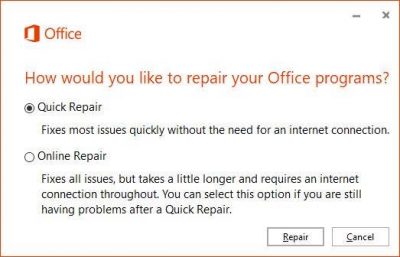
Ако то не успе, велике су шансе да је Мицрософт Оффице(Microsoft Office) покварен на више начина. Поправка Оффицеа је најбоља опција ако нисте заинтересовани да поново инсталирате цео софтвер.
Да бисте поправили Мицрософт Оффице(Microsoft Office) , једноставно кликните на Windows Key + I да бисте покренули апликацију Подешавања(Settings) . Изаберите опцију која каже Апликације и функције(Apps & Features) , а затим се померајте кроз листу апликација док не наиђете на Мицрософт Оффице(Microsoft Office) .
Кликните на њега, а затим изаберите Измени(Modify) . Одавде би сада требало да видите Брза поправка(Quick Repair) и Поправка на мрежи(Online Repair) . Изаберите прву опцију, а затим кликните на дугме Поправи(Repair) и сачекајте да магија учини своје.
3] Онемогућите додатке
Један од разлога зашто копирање не ради може бити због инсталираних додатака. Мораћете да их уклоните све, а затим покушајте поново. Покрените (Fire)ПоверПоинт(PowerPoint) у редовном режиму и идите на File > Options > Add-Ins . Испод оквира за дијалог, обавезно промените падајућу опцију Управљање у (Manage)ЦОМ додатке(COM add-ins) и изаберите Иди(Go) .
На крају, опозовите избор у пољу за потврду за све омогућене ЦОМ(COM) додатке, а затим кликните на ОК. Поново покрените софтвер и покушајте још једном са радњом копирања и лепљења.
4] Покрените ПоверПоинт у безбедном режиму
Ово је привремено решење! Ако нисте заинтересовани да пролазите кроз сав напоран рад са горе наведеним опцијама, шта кажете на покретање ПоверПоинт(PowerPoint) -а у безбедном режиму и да радите одатле док не дође време да извршите трајну поправку?
Да бисте ПоверПоинт пребацили(PowerPoint) у безбедан режим, прво морате да затворите све инстанце софтвера, затим кликните десним тастером миша на дугме Старт Виндовс 10(Windows 10 Start button) и изаберите Покрени(Run) . Када се појави оквир Покрени, откуцајте powerpoint /safe , а затим кликните на ОК(OK) .
Прочитајте следеће(Read next) : Решавање проблема у ПоверПоинту не реагује, замрзава или виси(Troubleshoot PowerPoint is not responding, freezing or hanging problems) .
Related posts
Цопи Пасте не ради на Виндовс 10? 8 начина да то поправите!
Спречите исецање, лепљење, копирање, брисање, преименовање датотека и фасцикли у Виндовс-у
Како да копирате и налепите картице из једног Сваи-а у други
Копирајте и налепите текст међумеморије са једног рачунара на други
Како копирати и налепити у ПуТТИ (2022)
Како направити фото албум у ПоверПоинт-у
Како уметнути тајмер за одбројавање у ПоверПоинт презентацију
Како променити величину и оријентацију слајда у ПоверПоинт-у
Шта је копирање, исецање и лепљење? Шта оне значе? Како су они различити?
ПоверПоинт водич за почетнике - Научите како да га користите
Како користити Пресентер Цоацх у Мицрософт ПоверПоинт Онлине-у
Како да направите ефекат текста преласка мишем у ПоверПоинт
Како додати натписе сликама у ПоверПоинт-у
Како да сакријем икону Аудио у ПоверПоинт-у
Како направити анимирани оквир за слику у ПоверПоинт-у
Како направити и уметнути пирамиду у ПоверПоинт
Како да креирате унапред постављени дизајн или тему у ПоверПоинт-у
ПоверПоинт не реагује, стално се руши, замрзава или виси
Како груписати или разгруписати објекте у ПоверПоинт Онлине и Гоогле слајдовима
Како додати аудио у ПоверПоинт
